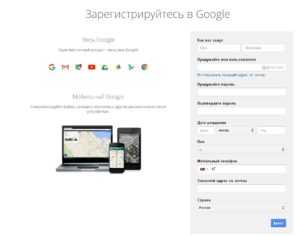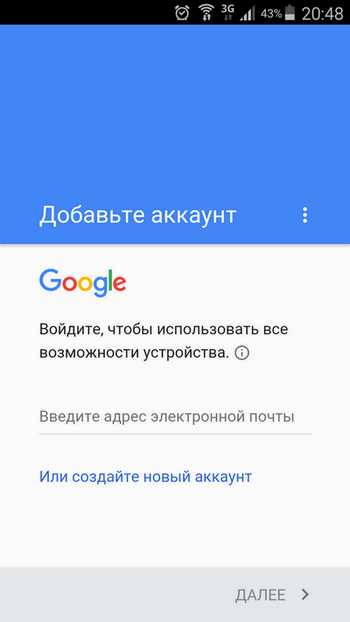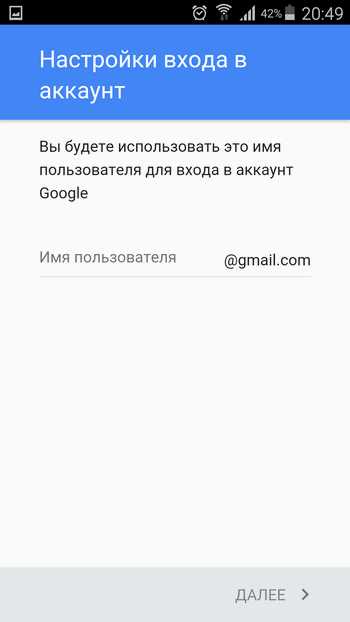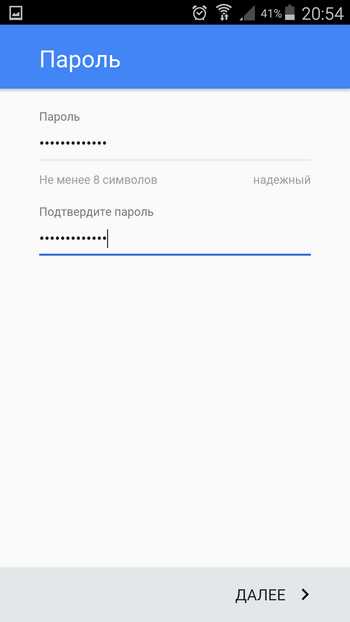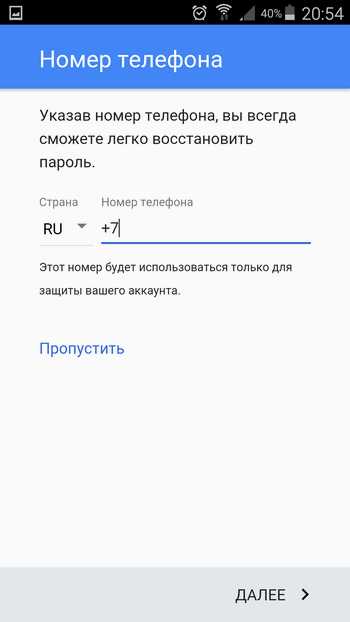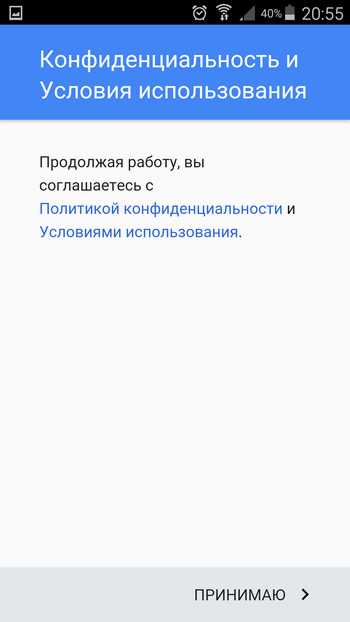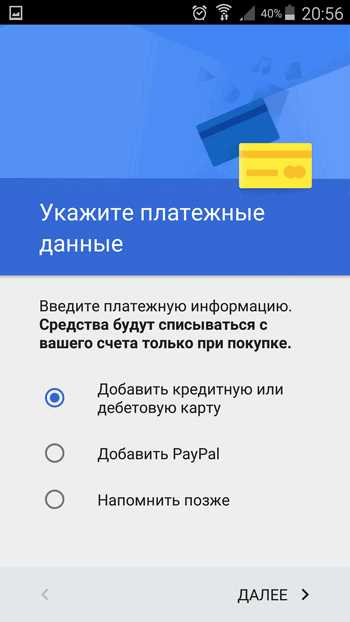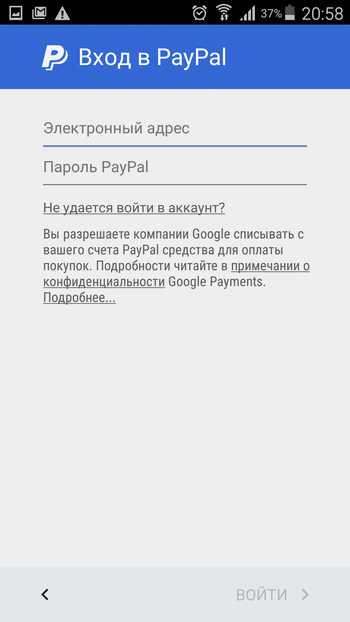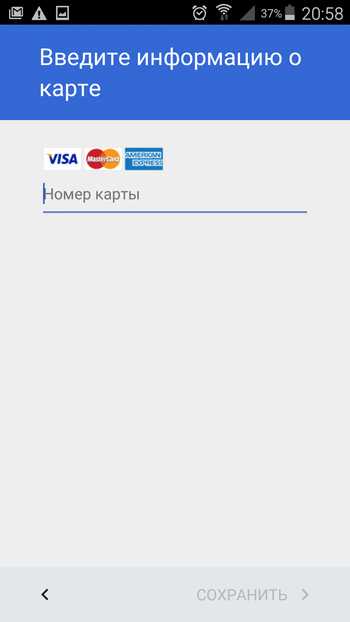Гугл плюс — как зарегистрироваться и начать пользоваться сетью
Опубликовано admin в
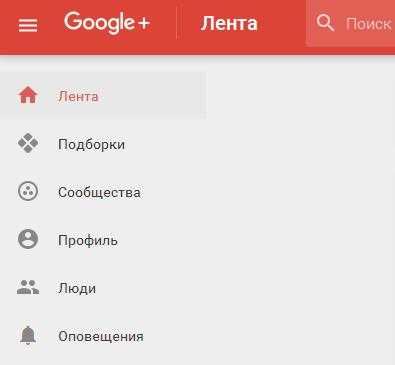
Гугл плюс (Google plus) – социальная сеть от крупнейшего в мире поисковика Google. Гугл+ создавалось как перспективная социальная сеть, которая со временем отнимет лидирующие позиции у фейсбук. Как показало время, гугл плюс это сообщество узкоспециализированной тематики. В ближайшем будущем, используя огромные ресурсы корпорации Google, социальная сеть способна войти в ТОП самых посещаемых сервисов компании.
Стартовая страница Гугл плюс
Как зарегистрироваться в гугл плюс
Регистрация в гугл плюс достаточно проста. Если у Вас есть аккаунт в Google, то Вам необходимо указать свои почту (логин) с паролем для первоначального входа в систему. Если Вы еще не регистрировались в google, то Вам необходимо пройти процесс регистрации:
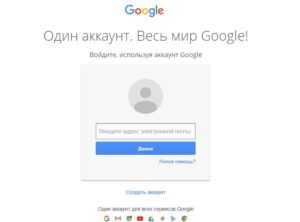
Вход в аккаунт гугл
- Заходим на главную страницу Google plus
- В верхнем правом нажимаем на кнопку «войти».
- Под полем ввода электронной почты нажимаем на ссылку создать аккаунт.
- В регистрационной форме заполняем анкетные данные. Нажимаем кнопку «далее»
- Ваш аккаунт на гугл плюс создан!

Создаем аккаунт в гугл
Как видим, зарегистрироваться на google plus достаточно просто, даже если Вы ранее не регистрировались на сервисах Google.
Страница в гугл плюс после регистрации
Основные возможности социальной сети гугл плюс
Гугл плюс создавалось как сообщество обменом интерсеной информации. В отличие от других социальных сетей, Вы не можете писать здесь личных сообщений. Весь контент проходит жесткий отбор на предмет защиты интеллектуальной собственности – поэтому в google plus не добавить музыку или другие файлы, которые охраняются законом об авторском праве.
Главная область концентрации и обмена информации в гугл плюс – это «лента», которая формируется на основе Ваших предпочтений. Первоначально, лента формируется на основе Ваших анкетных данных, исходя из которых, google создает подборку наиболее интересных (по его мнению) записей. Ставя «плюс» — основную единицу поддержки, той или иной записи, Вы можете показать свои интересы системе. Отметим, что система google plus автоматически выбирает интересные подборки как на русском, так и на английском языке, поэтому, можно сказать, что это одна из лучших социальных сетей для знакомства с новым во всем мире.
Пользователь может создавать свои записи как от своего имени, так и создав свое собственное сообщество. Создание сообществ производиться за два клика, поэтому создать его в google plus легче, чем в других социальных сетях. Отметим низкую коммерциализацию групп в гугл плюс, а также легкость в управлении группой. Простота – одна из неоспоримых преимуществ данной социальной сети.
Создание новой записи в google plus производится в один клик. Надо выбрать красную кнопку с ручкой в нижнем правом углу, после чего откроется новое окно для записи. Оно состоит из непосредственно поля записи и 4 возможных вариантов публикации (помимо текста):
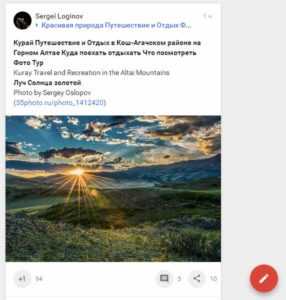
Создаем новую запись в google plus
-пост с фотографией
-опрос
-внешняя ссылка
-пост с привязкой на местности.
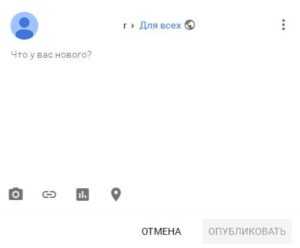
Пост с открытой записью пользователя
Наибольшей популярностью у пользователей google plus пользуется пост с графическим изображением (поддерживает практически все форматы картинок).
bloogit.ru
Как создать аккаунт в Гугл (Google)? Регистрация, возможности и настройки аккаунта.
Google — это слово, которое знают практически все жители нашей планеты. Имеет множество офисов в различных странах. Место, где мечтает работать практически каждый специалист в сфере IT. И конечно, если вы слышали об этом названии, но еще не имеете никакого отношения, то сегодняшняя тема будет посвящена именно тому, как создать свой аккаунт в Гугл и начать пользоваться всеми уникальными возможностями мирового гиганта.
Что такое Google аккаунт и зачем он нужен?
Итак, вы решили создать себе аккаунт? Во-первых, стоит спросить самого себя, для чего он вам? Может быть это электронная почта, либо вы приобрели себе телефон на платформе Андроид и хотите начать использовать популярные приложения из Google Play. Вообще, сервисов у Гугла очень много, и для всех нужен аккаунт, но не переживайте, вся прелесть и заключается в том, что вы можете использовать все что связано с Google, под одним созданным профилем.
Сначала я хотел бы дать вам совет или просто поделиться своим мнением, чтобы это не выглядело так, как-будто я пытаюсь вам навязать что-то и т.д., если вы решили связать себя с аккаунтом в Гугл и планируете погружаться в его сервисы и в будущем, начните использовать браузер Google Chrome. Установите на компьютере, ноутбуке, планшете и смартфоне, т.е. на всех устройствах, которые имеет доступ в интернет. Поверьте, это однозначно упростит вашу жизнь.
Скачать актуальную версию Google Chrome для всех устройств:
СКАЧАТЬ
Устанавливая браузер Google Chrome, вы сможете решить многие задачи, синхронизировать закладки, входить в различные аккаунты других сайтов, без ввода логина и пароля, т.к. Chrome запоминает это за вас. А для того, чтобы ваш браузер Chrome начал собирать всю эту информацию, нужно ввести логин и пароль своего аккаунта в Гугл в сам браузер. То есть войти не в аккаунт, а именно в браузер, справа вверху, перед кнопками «Свернуть», «Развернуть» и «Закрыть» можно заметить такое слово, как «Логин». Нажимаете, вводите свой Email и пароль.
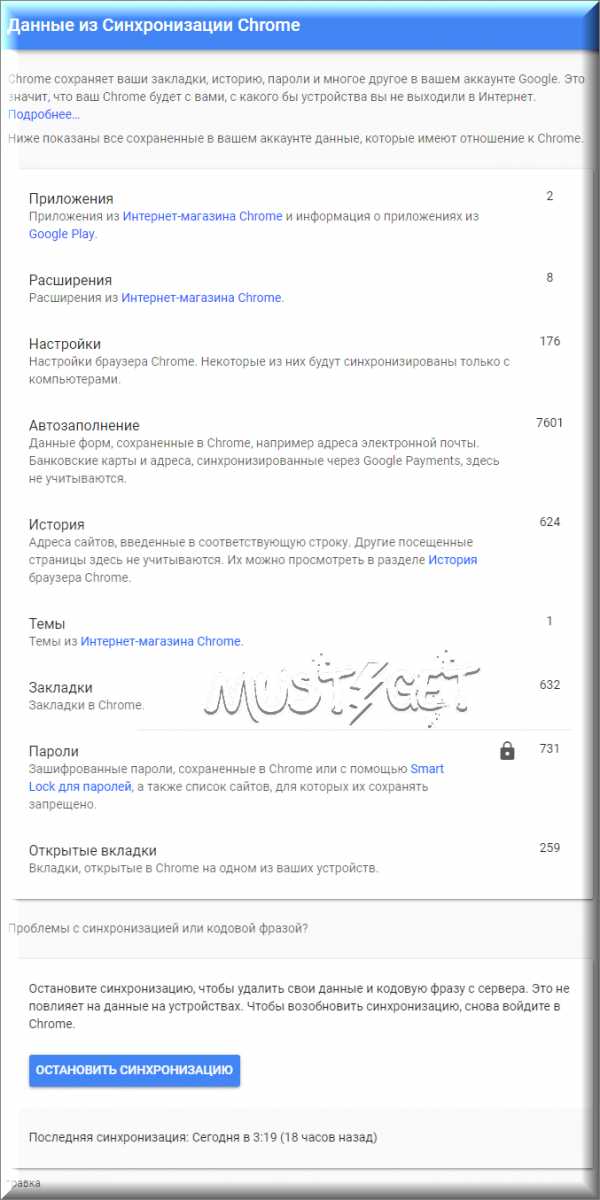 Повторюсь и приведу пример того, что делается это для того, чтобы сидя в офисе, за рабочим компьютером и посещая различные страницы, производя регистрации на различных сайтах, добавляя в закладки интересные фильмы, прийти домой и увидеть все тоже самое на домашнем компьютере. Посмотреть статистику по своей синхронизации можно здесь. Моя синхронизация справа на скриншоте, нажмите для увеличения.
Повторюсь и приведу пример того, что делается это для того, чтобы сидя в офисе, за рабочим компьютером и посещая различные страницы, производя регистрации на различных сайтах, добавляя в закладки интересные фильмы, прийти домой и увидеть все тоже самое на домашнем компьютере. Посмотреть статистику по своей синхронизации можно здесь. Моя синхронизация справа на скриншоте, нажмите для увеличения.
Если немного задуматься и постараться найти все продукты, которые выпускает компания Google, то напрашивается только один ответ — это «Космос». Это огромное количество сервисов, различных приложений и устройств. Да, мы можем заметить лишь малую часть на рынке СНГ, даже, проще говоря самую необходимую. Почему? Потому, что Гугл больше нацелен на пользователей из США, это как Яндекс для нас, по правде я и не слышал, чтобы продукты Яндекса так охватили США. Я не в коем случае не хочу обидеть Яндекс. Это очень мощная и довольно конкурентная сеть для того же Гугла. Но факт того, что практически по все позициям Гугл идет первым, остается фактом. Это касается и безопасности, кстати, совсем немаловажный фактор в сегодняшнем интернете.
Регистрация и настройка аккаунта в Гугле (Google)
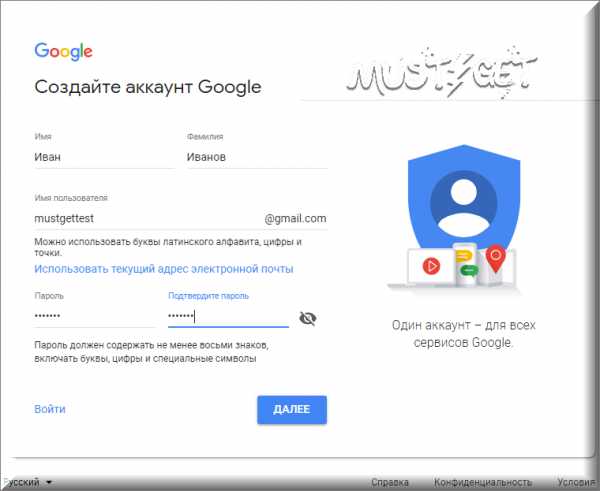
 Итак, чтобы начать регистрацию аккаунта в Гугле, следует перейти на следующую страницу: https://accounts.google.com/SignUp. Здесь вы должны заполнить все данные о себе. Если вы не хотите использовать настоящее имя, можно его заменить на любое другое. Далее «Имя пользователя» — это будет адрес вашей электронной почты, cоветую использовать легко набирающееся имя на клавиатуре и не совсем длинное, потому, как в будущем можно замучиться набирать его для входа в других приложениях (это я про себя). На самом деле, все зависит от вашей фантазии, т.к. Гугл компания большая и в большинстве случаев, быстро приходящие на ум имена, могут быть заняты. К тому же, можно использовать текущий адрес электронной почты (прим. [email protected]
Итак, чтобы начать регистрацию аккаунта в Гугле, следует перейти на следующую страницу: https://accounts.google.com/SignUp. Здесь вы должны заполнить все данные о себе. Если вы не хотите использовать настоящее имя, можно его заменить на любое другое. Далее «Имя пользователя» — это будет адрес вашей электронной почты, cоветую использовать легко набирающееся имя на клавиатуре и не совсем длинное, потому, как в будущем можно замучиться набирать его для входа в других приложениях (это я про себя). На самом деле, все зависит от вашей фантазии, т.к. Гугл компания большая и в большинстве случаев, быстро приходящие на ум имена, могут быть заняты. К тому же, можно использовать текущий адрес электронной почты (прим. [email protected]
Уделите внимание графе «Дата рождения«, так как Гугл очень следит за этим. Допустим, вы пользуетесь аккаунтом уже долгое время, а при регистрации указали год рождения 2001, вроде бы неважно, а для Гугла — важно. Таким образом, он может запретить вам совершать определенные действия под своим аккаунтом, ссылаясь на ваш возраст, который уже нельзя будет изменить.
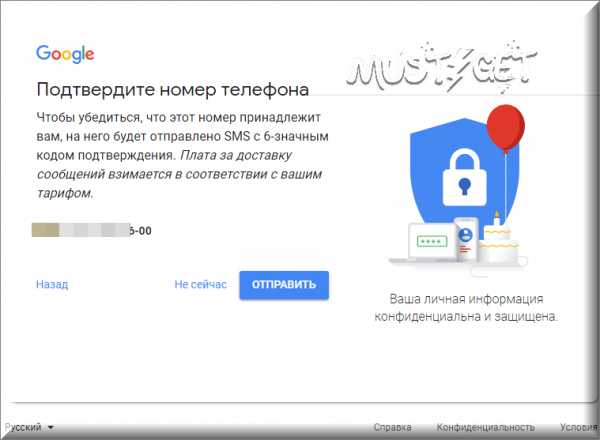 Затем укажите номер телефона, обязательно подтвердите его, он поможет защитить ваш аккаунт от злоумышленников и восстановить аккаунт, даже если забыли пароль. Запасной Email адрес, с помощью которого, также можно восстановить пароль и получать различные уведомления от Google. Нажимаем продолжить и аккаунт в Гугл готов!
Затем укажите номер телефона, обязательно подтвердите его, он поможет защитить ваш аккаунт от злоумышленников и восстановить аккаунт, даже если забыли пароль. Запасной Email адрес, с помощью которого, также можно восстановить пароль и получать различные уведомления от Google. Нажимаем продолжить и аккаунт в Гугл готов!
Для настройки своего аккаунта кликните на логотип справа верху и нажмите «Мой аккаунт» (подробнее на скриншоте, нажмите, чтобы увеличить).
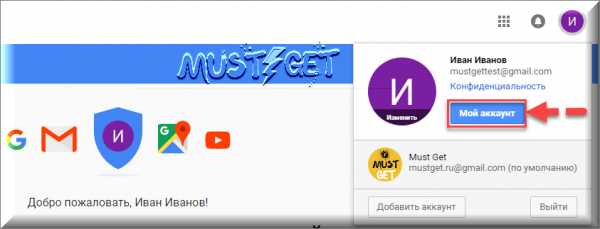
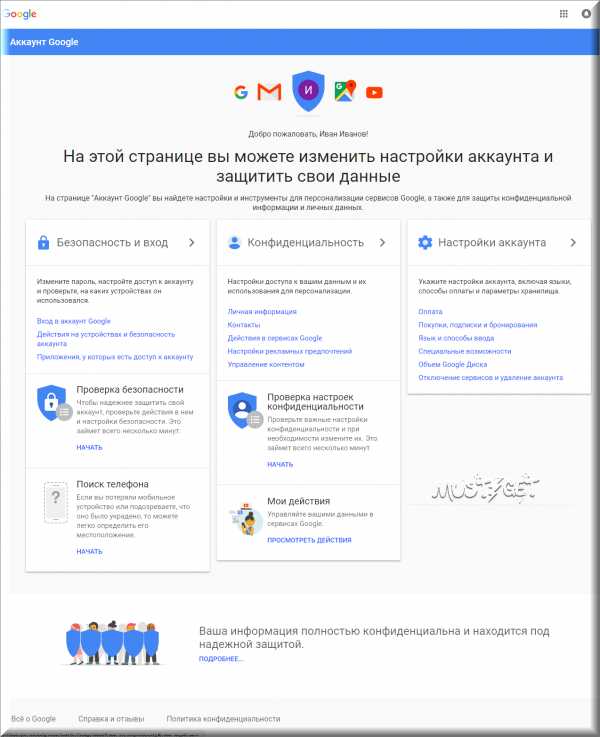 Здесь будут представлены всевозможные настройки вашего аккаунта, где вы сможете отредактировать личные данные, включить двухэтапную аутентификацию для входа с помощью своего телефона, привязать свой смартфон для поиска его же, если забыли где-то или у вас возникло подозрение о краже и т.д. Можно настроить показываемую рекламу, привязать различные сайты и приложения. Описывать, даже переписывать как это все сделать, думаю, не имеет смыла, потому, как Гугл это уже все сделал за нас. Если вы создали или у вас уже имеется аккаунт в Гугл, перейдите по ссылке для его настройки: https://myaccount.google.com/. Написано все очень доступно, просто стоит немного не полениться, посидеть, почитать и разобраться.
Здесь будут представлены всевозможные настройки вашего аккаунта, где вы сможете отредактировать личные данные, включить двухэтапную аутентификацию для входа с помощью своего телефона, привязать свой смартфон для поиска его же, если забыли где-то или у вас возникло подозрение о краже и т.д. Можно настроить показываемую рекламу, привязать различные сайты и приложения. Описывать, даже переписывать как это все сделать, думаю, не имеет смыла, потому, как Гугл это уже все сделал за нас. Если вы создали или у вас уже имеется аккаунт в Гугл, перейдите по ссылке для его настройки: https://myaccount.google.com/. Написано все очень доступно, просто стоит немного не полениться, посидеть, почитать и разобраться.Список наиболее популярных сервисов, где используется аккаунт Гугл:
- Google почта (Gmail)
- Google +
- YouTube
- Google AdSence
- Google AdWords
- Google Analytics
- Google Webmaster
- Google Play
- Google Disk
- Google Docs
mustget.ru
Как бесплатно зарегистрироваться в гугле аккаунт
Сейчас без аккаунта в google никак нельзя, ведь он требуется для использования многих популярных сервисов. Так что для удобного использования интернета стоит его создать. Регистрация в гугл бесплатная, можно выполнить в любой момент, если следовать простой инструкции, понятной каждому начинающему пользователю ПК. Главное внимательно вводите данные и обязательно запишите свой пароль, чтобы не потерять потом доступ к огромному множеству сервисов, связанных с гугл-аккаунтом.
Содержание статьи
Регистрация в Гугл
Многие начинающие пользователи не знают, что Гугл представляет собой помимо широко известной поисковой системы еще и целый ряд популярных сервисов, таких как:
- Gmail.com;
- Google Play;
- Google disk;
- Youtube;
- Google Pay;
- переводчик;
- поисковик;
- карты;
- новости;
- документы.
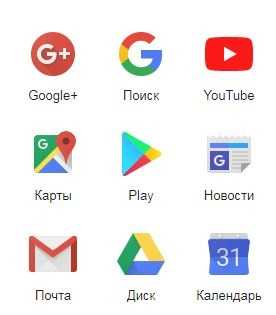
Бесплатная регистрация в Гугле означает открытие нового электронного аккаунта или привязка существующей почты, которая позволит воспользоваться сервисами Google. В результате этого вы получите универсальный логин для каждого из них.
Как зарегистрироваться в Гугл
Однако пользование данными сервисами подразумевает регистрацию пользователя в Гугл. Рассмотрим пошагово этот процесс:
- Сначала необходимо открыть браузер на компьютере, причем не важно, какой из них у вас есть.
- Потом надо будет перейти на регистрационной сайт Гугла – https://accounts.google.com/
- На данной странице появится форма для входа в свой аккаунт, но так как у вас его нет, нужно выбрать внизу формы ссылку Создать аккаунт.
- Укажите в полях свое имя и фамилию.
- Следующим шагом станет создание имени пользователя. Вы сможете выбрать любое, которое вам понравится больше всего. Если выбранное имя не подойдет, то служба Гугл вас об этом сразу предупредит. Она также поможет и с именем для вашего нового e-mail. Хотя не обязательно на эти подсказки обращать внимание. Вы всегда сможете записать в эту форму любые данные. Данное имя пользователя будет отображаться в почтовом адресе до @gmail.com
- Потом необходимо вписать пароль, при помощи которого вы будете впоследствии входить в свой аккаунт. Он также будет использоваться в Google почте. При этом постарайтесь выбрать наиболее трудную комбинацию, которую будет сложно взломать. Лучше всего применить порядка восьми символов или больше (больше советов о выборе и хранении пароля в этой статье). Там же можно увидеть специальный значок, кликнув на который вы можете отобразить свой пароль, чтобы проверить правильность ввода.
- После ввода пароля потребуется его подтвердить и ввести еще раз. Мы бы рекомендовали вам где-нибудь его записать, так как забыть сложный пароль довольно легко.
- Теперь необходимо перейти к следующему этапу и заполнить оставшиеся поля во втором окне. Здесь также можно ввести свой номер мобильника, хотя это и не обязательно. Его обычно дают для безопасности аккаунта, так как потом будет легче восстановить утраченный пароль или даже сам аккаунт. Если вы решите внести телефон, то сначала выберите флажок, который определит вашу страну, а лишь затем укажите свой сами номер мобильника.
- Запасной адрес вашей почты вводить также не обязательно, но желательно. Так будет проще восстановить аккаунт в случае утери пароля или взлома.
- Введите дату своего рождения. При этом месяц необходимо выбрать из отдельного меню, а год и день вписать вручную.
- Дальше потребуется выбрать свой пол. Кроме мужского и женского, там имеется еще две графы, в одной из которых стоит – не указан, а в другой – дополнительно.
- Потом надо кликнуть на далее, и вас перекинут на страницу, посвященную условиям пользования аккаунта Гугл.
Важно! Если возрастные ограничения были каким-либо образом нарушены, то ваш аккаунт может быть автоматически заблокирован. И, кроме этого, большинство сервисов Google могут быть полностью доступны только для тех, кому уже исполнилось 18 лет.
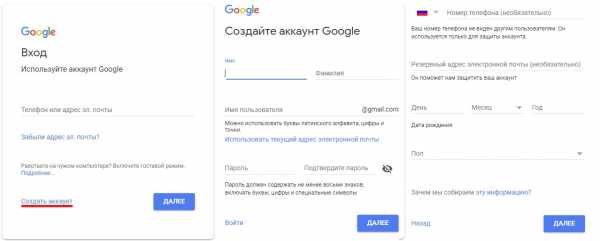
Итак, мы прошли основные этапы регистрации. Остается одна маленькая формальность — согласиться с правилами пользования google.
Политика конфиденциальности Google
Это важный раздел, с которым мы всегда рекомендуем тщательно ознакомиться, прежде чем бесплатно зарегистрировать в Гугле аккаунт. Там содержится следующая информация:
- данные, которые используются;
- причины, по которой эти данные необходимы;
- контроль над ними.
Вы должны будете принять условия пользовательского соглашения и политики конфиденциальности, в противном случае в создании аккаунта будет просто отказано. Однако можно не спешить и сразу же не жать на кнопку. Посмотрите, там имеется переход на вкладку «Другие варианты», где можно заранее отстроить свой аккаунт под свои предпочтения.
Предварительная настройка аккаунта
Если вы кликните на вкладку «Другие варианты», то появится возможность ознакомиться с тем, как выполнить правильную настройку. Затем останется только проставить напротив каждого приемлемого варианта подтверждающую галочку. Например, в разделе истории веб-поиска:
- cохранять в Гугл аккаунте историю приложений и поиска в интернете;
- не сохранять историю поиска.
В разделе, отвечающем за персонализация рекламы:
- допускать показ персонализированной рекламы;
- не разрешать показ персонализированной рекламы.
Поиск на YouTube:
- допускать сохранение в Гугл истории поиска на YouTube;
- не допускать сохранение.
Просмотры на YouTube:
- допускать сохранение в Гугл просмотров на YouTube;
- не допускать сохранение.
История месторасположений:
- допускать сохранение в Гугл историю месторасположений;
- не допускать сохранение.
История управления Google голосом:
- допускать сохранение в Гугл;
- не допускать сохранение.
Также можно поставит галочку в специальной опции, которая будет иногда отправлять напоминание о сделанных вами изменениях. Кроме того, данные настройки можно выполнить уже после того, как вы закончите регистрацию Google аккаунта. Хотя здесь необходимо заметить, что после регистрации почти никто уже не вспоминает об этих настройках. А те немногие пользователи, которые хотели бы к ним потом вернуться, не могут этого сделать из-за того, что менять настройки уже поздно.
Теперь остается только кликнуть на значок «Принимаю» и на этом все, ваш аккаунт активирован. После этого Google отправит вам поздравление и можно будет просмотреть настройки безопасности, а также перейти непосредственно к сервису Gmail и воспользоваться всеми его возможностями.
Регистрация аккаунта в Google с имеющейся почтой
Как мы раннее говорили, существует еще один вариант завести аккаунт в Google. Давайте рассмотрим, как зарегистрироваться в Гугл уже имея почтовый ящик от другого провайдера. Когда у пользователя есть несколько электронных ящиков, то их управление становится немного проблематичным, так как можно легко спутать пароли и логины к ним. Поэтому, если у вас имеется какой-нибудь почтовый ящик, то его можно использовать для регистрации аккаунта в Google. Единственное, что надо иметь ввиду, это то, что письма из иностранных интернет-магазинов, а также с некоторых зарубежных сайтов могут не доходить на большинство отечественных серверов.
Порядок регистрации в данном случае будет следующим:
- Сначала мы переходим по ссылке на специальную страницу Гугл https://accounts.google.com/.
- Переходим по ссылке Создать аккаунт.
- После чего находим там ссылку, позволяющую использовать уже имеющийся почтовый ящик.
- Указываем имя и фамилию.
- Вводим адрес своего почтового ящика, причем делаем это без ошибок, иначе не получим письмо с проверочным кодом для подтверждения почты.
- Следующий шаг необходим для создания пароля. Устанавливаем такой пароль, в котором имеется, по меньшей мере, восемь самых разных символов. Придумываем что-то новое не совпадающее с паролем вашей имеющейся электронной почты. Это необходимо для безопасности Google аккаунта.
- Кликаем на значок «Далее» и подтверждаем при помощи кода свой почтовый адрес. Если у вас кода нет, то завершение регистрации невозможно. Поэтому проверяем папку «Спам» — очень часто письмо от незнакомого отправителя находится там.
- Заканчиваем процедуру подтверждения и переходим в новое окно «Вас приветствует Гугл».
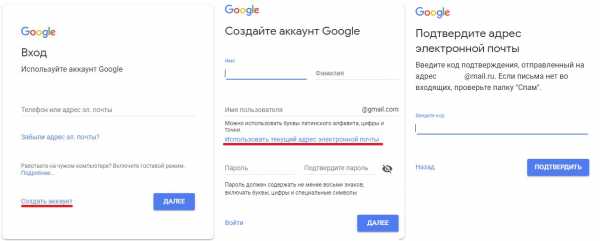
На этом все, ваша регистрация успешно завершена, и вы можете начинать пользоваться новым аккаунтом.
Как заново войти в аккаунт Google
Если вы после регистрации аккаунта Гугл из него вышли, то для нового входа потребуется лишь ввести свой логин и пароль. Чтобы произвести выход из аккаунта, обратите внимание на значок с вашим именем, который находится в правом углу сверху. Кликните на него один раз, а затем еще раз на «Выйти».
Теперь поясним процесс входа:
- Делаем переход по ссылке Google или просто вводим в адресную строку название любого из его сервисов.
- В новом окне ищем вход на сайт и вводим туда данные вашего ящика Google. Если вы имеете привязанный к аккаунту Гугл другой электронный адрес, то вносим его пароль и логин.
- Кликаем на «Далее» и входим в Google.
Важно! На многих компьютерах данные логина и пароля сохраняются автоматически, поэтому вам не надо будет каждый раз заново проходить данную процедуру.
Создать аккаунт Google на смартфоне
Сегодня почта Google является одной из самых популярных в мире. Каждый день появляются десятки тысяч новых электронных адресов, причем значительная часть из них принадлежит пользователям смартфонов. Поэтому многим из них было бы интересно узнать об этом подробнее. Новый аккаунт Гугл для смартфона можно создать точно так же, как мы описывали выше, причем порядок для этого будет практически тем же. Для тех, кто испытывает трудности при открытии аккаунта на смартфоне, можно посоветовать сделать это сначала на обычном компьютере, а затем просто воспользоваться этими данными на своем смартфоне.
Общие правила безопасности для аккаунта Google
Для повышения безопасности работы с Гугл рекомендуем заняться его настройками, которые регулируют эту сферу. Хотя нельзя не заметить, что более важными являются простые правила, связанные с безопасностью в интернете. Им просто необходимо неукоснительно следовать во избежание получения различных сюрпризов от многочисленных мошенников. Данные правила включают в себя следующие действия:
- Создание как можно более сложных паролей, используемых для вхождения в систему.
- Частая смена пароля, которая выполняется каждую неделю или хотя бы не реже одного раза в месяц. Чем чаще вы это делаете, тем выше безопасность аккаунта.
- Не включаем в пароли такие личные данные, как дата рождения, имя или другую общеизвестную информацию.
- Не делимся с незнакомыми людьми входными данными для Гугл.
- Используем отдельный аккаунт для коммерческой деятельности или работы.
- Стараемся не применять новые устройства для входа и избегаем этого в публичных местах.
Если вы будете выполнять хотя бы часть этих правил, то с вашим аккаунтом будет все в порядке.
В данной статье мы постарались дать полноценный ответ на вопрос, как зарегистрироваться в Гугл обычному пользователю. Это действительно не так трудно, как многие думают. Достаточно будет обладать простыми навыками для работы с интернетом и почтовым аккаунтом. Попробуйте сами и убедитесь насколько просто открыть Google аккаунт.
Читайте также:
xn--80aaacq2clcmx7kf.xn--p1ai
Как создать аккаунт в Google Play
Для того чтобы иметь возможность устанавливать приложения на Андроид из магазина Google Play, пользователю необходимо иметь аккаунт в этом магазине. Если у вас уже есть аккаунт в Google, то при первом запуске магазина приложений просто добавляете данную учетную запись, указав логин и пароль от нее, и начинаете пользоваться этим огромным хранилищем игр и других полезных приложений для вашего смартфона или планшета.

Что такое аккаунт Google
Аккаунт Google – это единый доступ ко всем сервисам компании. Например, если вы завели электронный почтовый ящик на сервисе Gmail, то вы автоматически получаете доступ ко всем сервисам Google ( в том числе и к Google Play) под одним логином и паролем. Если учетной записи нет или по каким-то соображениям хотите зарегистрироваться в Google Play под другой учетной записью, то придется ее создать.
к оглавлению ↑Создаем аккаунт в Google Play
Разберем пошагово, как зарегистрироваться в официальном магазине приложений Google.
- Запустите приложение Google Play на вашем устройстве и нажмите на ссылку «Или создайте новый аккаунт».

- Введите ваше имя и фамилию в соответствующие поля (на русском или латинице — по желанию). Если планируете иногда покупать приложения по своей банковской карте, то лучше указать реальные данные. Если будете пользоваться только бесплатными программами, то можно ввести вымышленное имя. После заполнения полей нажмите кнопку «Далее».

- Откроется экран настройки входа в аккаунт, где придумайте и введите имя пользователя (логин) для входа в учетную запись в Google Play. В отличие от имени и фамилии имя пользователя необходимо вводить строго на латинице. Ваш логин будет выглядеть как «ваше придуманное имя»@gmail.com, например [email protected]. Так же это будет вашем адресом электронной почты в почтовом сервисе Gmail. Нажмите кнопку «Далее».

- На следующем экране необходимо придумать пароль не менее 8 символов и ввести его дважды для проверки ошибок при вводе. Тапаем опять на кнопке «Далее».

- Здесь система регистрации предложит привязать ваш новый аккаунт к номеру мобильного телефона. Номер может понадобиться в случае утери пароля или его изменения. Рекомендуется связать учетную запись и номер телефона. Если не хотите предоставлять номер или сделаете это позже, то нажмите на ссылке «Пропустить» для перехода к следующему этапу. В случае, если номер телефона введен, то жмем на «Далее» и ждем пару минут входящей смс с контрольным кодом. Если симка находится в смарфтоне, с которого происходит регистрация, то процедура продолжится автоматически, в противном случае код вводится руками.

- На следующим этапе будет предложено ознакомиться с политикой конфиденциальности, условиями использования и принять их. Можете отметить согласие на подписку новостей от Google Play или отказаться от рассылки.

- На завершающем этапе регистрации будет предложено настроить платежные данные для покупок в магазине или сделать это позже.
Настройка платежных данных в Google Play
Если вы планируете не только устанавливать бесплатные приложения, но и что-то покупать в Google Play, то нужно настроить платежные данные.
- Выберите, чем будете расплачиваться: средствами с платежной системы Pay Pal или банковской картой и отметьте соответствующий пункт «Добавить…».

- Для Pay Pal укажите ваш логин и пароль от вашего счета в данной платежной системе.

- Для оплаты с карты укажите ее номер, срок действия, cvv код и почтовый адрес.

Все, аккаунт создан, вход в него будет выполнен автоматически, и вы можете устанавливать приложения.
infodroid.ru
Как создать аккаунт в Google пошаговая инструкция
Шаг 1В этой подробной пошаговой инструкции с фото я покажу Вам, как создать аккаунт в Google. Для этого перейдите на веб-страницу Google и кликните кнопку «Войти». Или простой кликните по этой ссылке создать аккаунт гугл и перейдите к шагу 3.
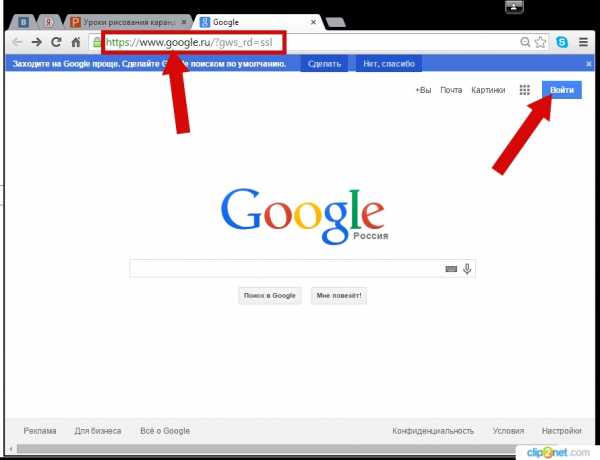 Шаг 2
Шаг 2Далее жмем «Создать аккаунт».
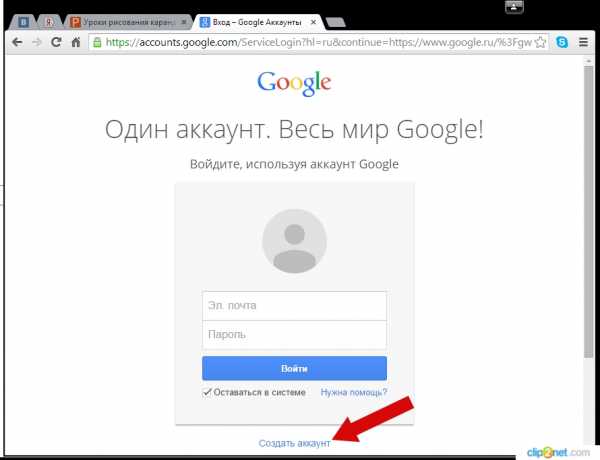 Шаг 3
Шаг 3Приступаем к заполнению регистрационной формы.
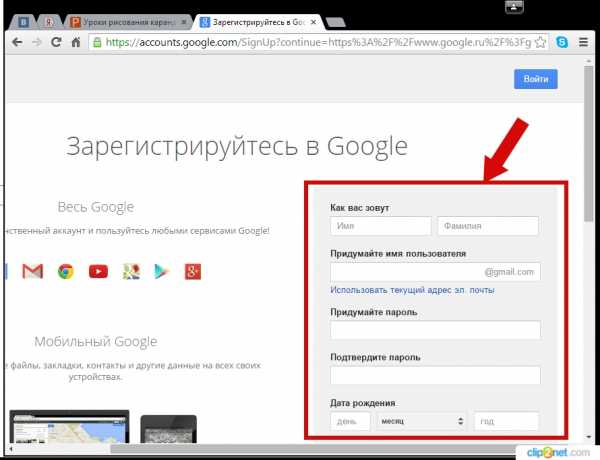 Шаг 4
Шаг 4На этом этапе продолжаем заполнение регистрационной формы. Обратите внимание, что введение телефонного номера является необязательным. Далее вводим цифры, изображенные на картинке и ставим отметку, что Вы принимаете условия использования Google.
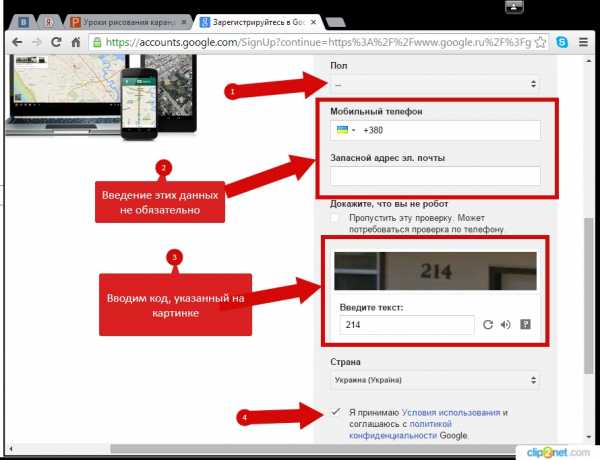 Шаг 5
Шаг 5Теперь щелкните кнопку «Далее».
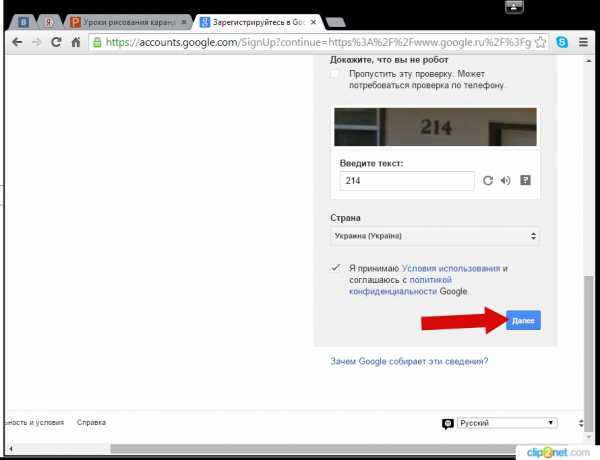 Шаг 6
Шаг 6Следующим шагом жмем кнопку «Создание профиля».
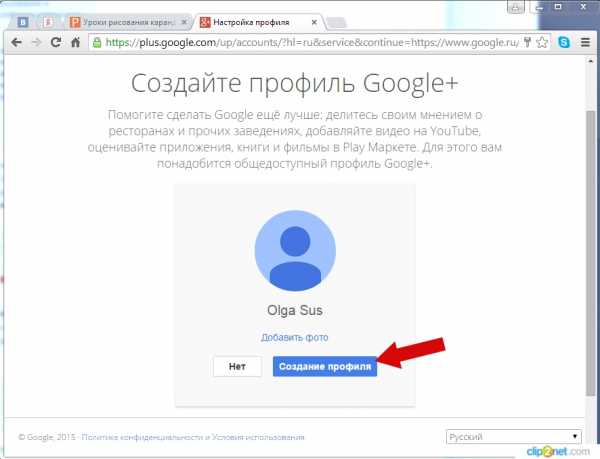 Шаг 7
Шаг 7Кликнем кнопку «Вперед». Вот и все, вы создали свой аккаунт Google. Если информация помогла Вам – жмите Спасибо!
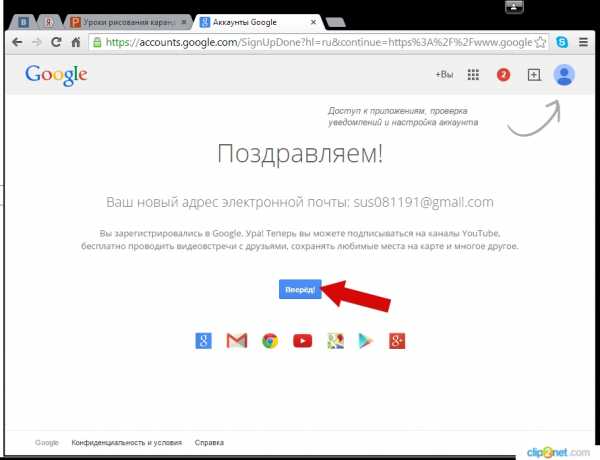
kompmix.ru
Как зарегистрировать сайт в google?
В случае google, как и в случае яндекса, можно:
— добавить кликабельную ссылку на сайт с любого стороннего ресурса (форум, блог, соц. сеть и т.д.)
— либо зарегистрировать сайт в инструментах google для веб-мастеров
О втором способе расскажем подробнее, он, как и добавление сайта в яндекс вебмастер, дает много новых инструментов для аналитики продвижения, настройки выдачи сайта и т.п.
Будут приведены 3 самых простых и удобных способа подтверждения Вашего домена в Google Search Console. Но начнем все по порядку.
Шаг 1.
Первое, что Вам нужно сделать, это зайти на сайт http://www.google.ru/webmasters/
и нажать кнопку Search Console ( выделена на скриншоте ):
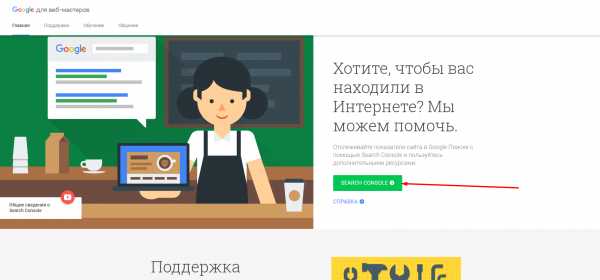
— Если у Вас нет учетной записи google, то ее стоит создать или войти под уже созданной учетной записью.
— Если Вы не залогинены у Вас появится на экране Вот такая страница
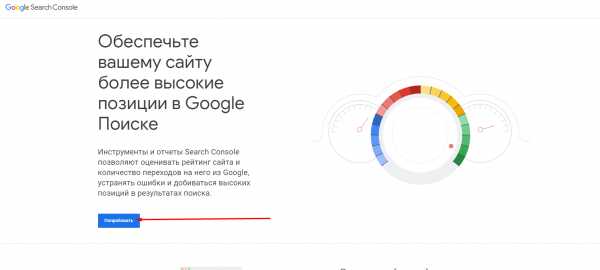
— Нужно нажать кнопку “Попробовать” и войти в аккаунт.
Если справились с этим, переходим к следующему шагу.
Шаг 2.
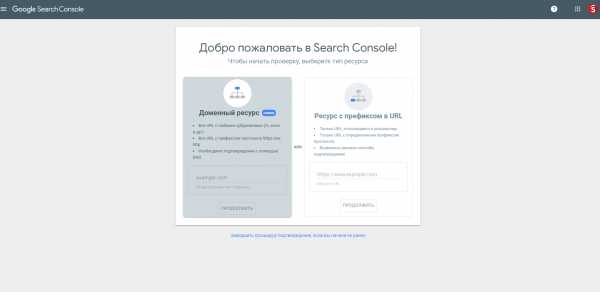
Мы видим 2 способа добавления домена.
— Ресурс с префиксом в URL
Включает только URL с конкретным префиксом, в том числе указывающим на протокол (http или https). Если вам нужно, чтобы к ресурсу относились URL с любым префиксом протокола или субдоменом (http, https, www, m и т. д.), лучше добавить доменный ресурс.
— Доменный ресурс
Включает URL с любыми субдоменами (m, www и др.) и обоими префиксами протокола (http, https).
В данной статье https://support.google.com/webmasters/answer/34592?hl=ru можно прочитать подробнее о способах добавления.
Шаг 3.
В качестве примера будет использоваться домен insalesdev.ru
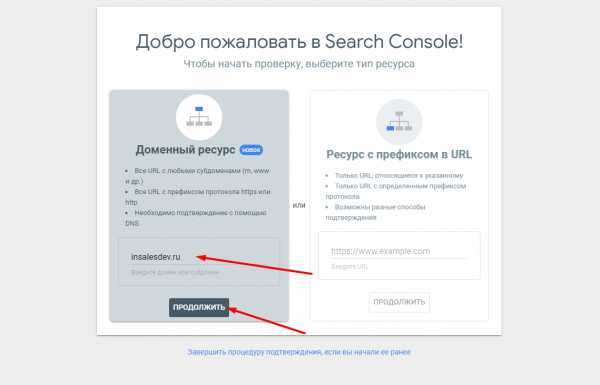
Шаг 4.
Вам нужно подтвердить права собственности на домен
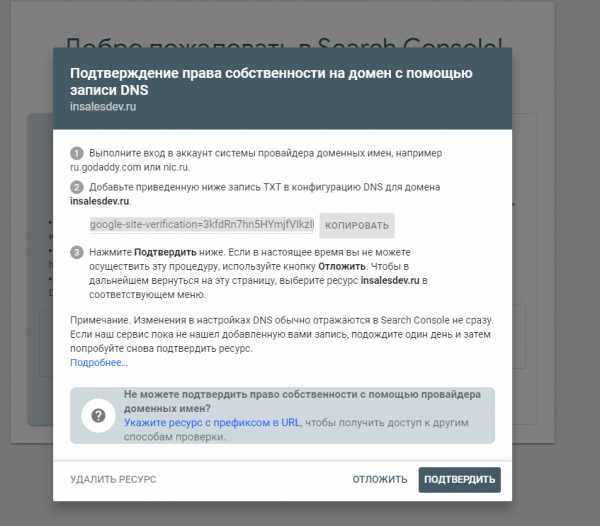
Для этого нужно скопировать txt запись,
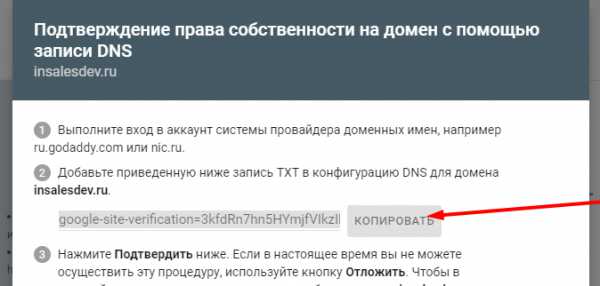
и добавить ее в разделе Настройки — Домены:

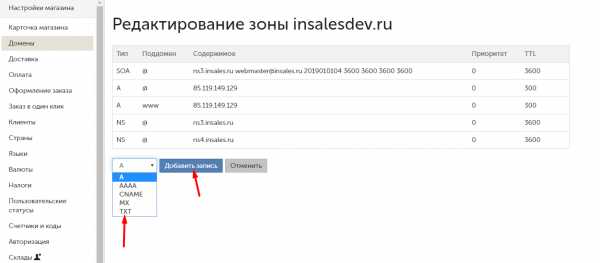
У Вас должна получиться следующая запись:
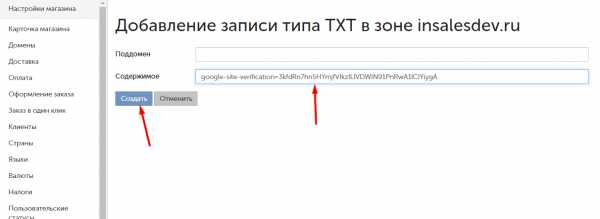
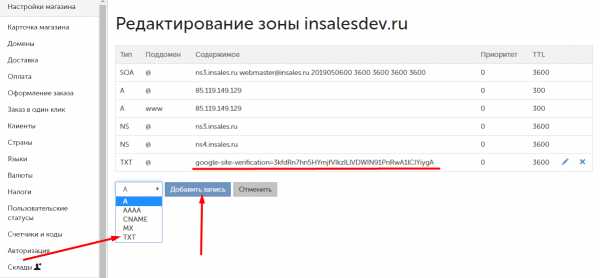
Шаг 5.
Нужно дождаться обновления записи ~ 5 — 10 минут и пройти проверку.
В результате Вы подтвердили права собственности на домен с помощью TXT записи или записи DNS.
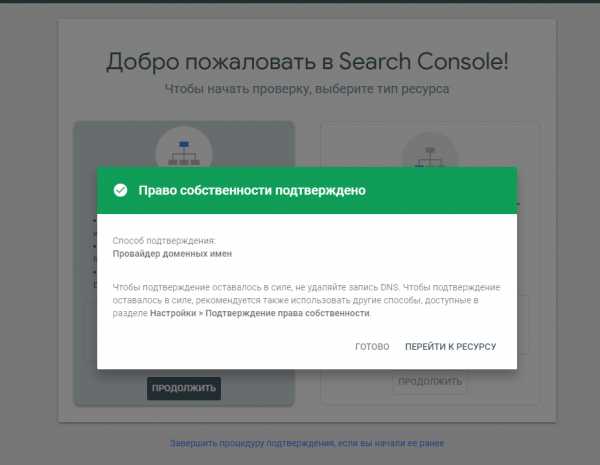
Далее будут рассмотрены второй и третий способы подтверждения прав на домен, с помощью добавления файла в корень сайта и meta-тэга.
Эти способы доступны, когда Вы выберете второй способ добавления домена.
— Ресурс с префиксом в URL
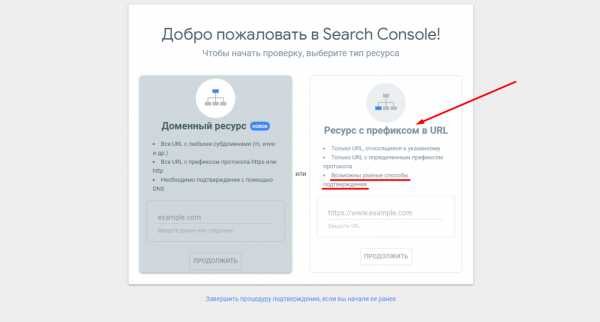
Добавив домен, Вы должны выбрать способ проверки «HTML-файл«.

Скачайте его себе на компьютер, т.к он нам пригодится.
Переходим в Бэк-Офис магазина — Контент — Файлы — Добавить файл
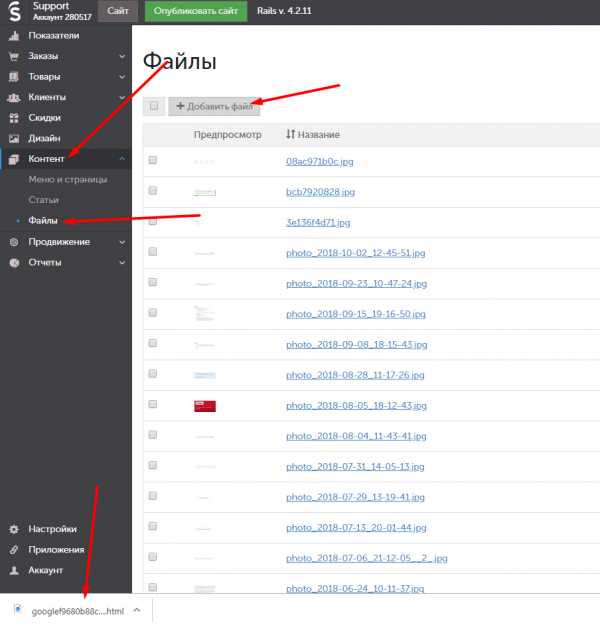
Загрузив файл в Бэк-офис можно смело проходить проверку на владение доменом.
Третий способ — это «Тег HTML«.
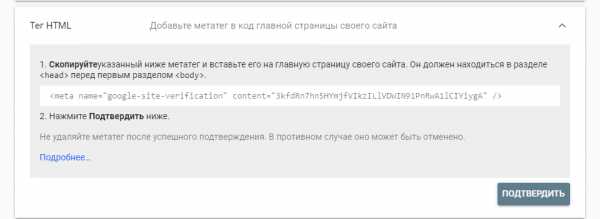
Для этого нужно скопировать предложенный Google Search Console код — Открыть Бэк-Офис магазина — Дизайн — Редактор HTML/CSS/JS
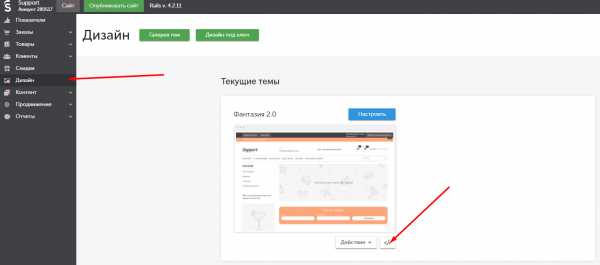
Найти шаблон layouts.layout.liquid и вставить его в раздел <head>
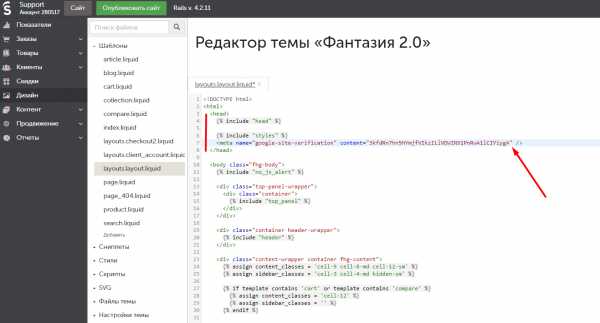
Осталось пройти проверку в Google Search Console.
После подтверждения владения доменом, Ваш сайт будет добавлен в очередь на индексирование.
Ключевые слова: seo, сео, google, гугл
www.insales.ru
Социальная сеть Google Plus – регистрация, вход. Что такое круги, ленты, как создать брендовую страницу
12.01.2017
Добрый день дорогие читатели моего сайта. Сегодня поговорим про относительно новую социальную сеть Гугл Плюс. О ней мы уже вспоминали, когда добавляли кнопку Google +1 на сайт, в этом обзоре рассмотрим эту социальную сеть со всех сторон. Разберем регистрацию в Google Plus, вход и возможности этой соцсети, настройку профиля в Гугл+ и что изменилось в этой соцсети со сменой общего дизайна продуктов Google.

Компания Google на протяжении многих лет пыталась стать участником рынка социальных сетей. Даже была попытка купить соцсеть Twitter. Но эта попытка не удалась и несколько лет назад компания Гугл презентовала свою социальную сеть Google+.
На протяжении последних лет Гугл плюс находится в постоянном развитии. Компания прилагает не мало усилий для популяризации своего детища. Большинство продуктов Google уже завязаны на профиле Google+, и этот процесс не останавливается. Это дает свои положительные сдвиги – на сегодня, зарегистрированных пользователей соцсети Гугл+ насчитывается более 200 млн. человек (по словам компании). С другой стороны, такое поведение Google вызывает озлобленность со стороны аудитории, которая не хочет видеть во всех продуктах Google обязательную регистрацию, или зависимость от социальной сети Гугл плюс.
Именно такое поведение компании и приводит к неутешительным результатам. По некоторым источникам время нахождения в соцсети Гугл+ исчисляется минутами, в то время как в других популярных соцсетях (Facebook, ВКонтакте) пользователь может находиться по несколько часов.
Для того чтобы зарегистрироваться в Гугл+, не нужно делать какие-либо сложные манипуляции. Как говорилось в прошлых статьях, компания Google ввела для своих пользователей единый аккаунт на все свои продукты. Чтобы зарегистрироваться в Google достаточно пройти регистрацию и получить свой почтовый ящик gmail.com.
Зарегистрировав новый ящик создаем аккаунт в Гугл. Достаточно просто ввести адрес своего ящика и написать пароль от него. Все, у вас есть свой аккаунт в Гугле и доступ ко всем его продуктам.
Список возможных программных продуктов компании можно увидеть на главной странице поисковика. На ней нажимаем на квадрат, в правом верхнем углу и перед вами откроется список продуктов Google. Выбираем Гугл плюс.

Нажав на иконку G+, вы попадаете на страницу ленты новостей. Прежде чем пользоваться всему возможностями этой социальной сети, нужно создать свой профиль в Google Plus. Для этого нажимаем «Присоединиться к…» и в выпавшем окне проверяем правильность ваших данных. Данные берутся с вашего электронного ящика
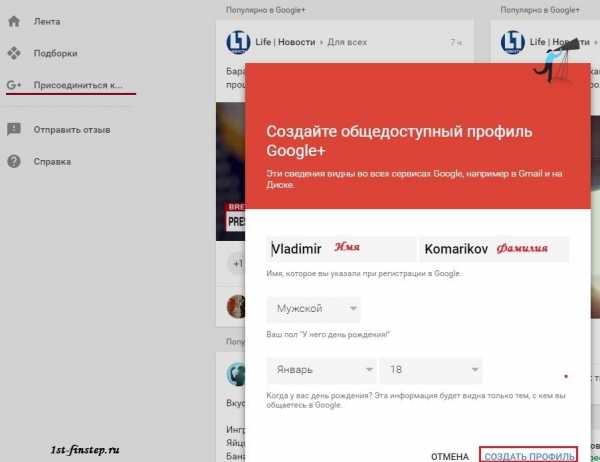
Проверив данные или введя новые, нажимаем «Создать профиль». В следующем окне вы можете добавить свою фотографию для профиля.
На этом создание профиля фактически закончилось. Теперь вам доступен полный список возможностей и сервисов Google+. Об этом поговорим ниже.
Можно настроить свою страницу в Гугл плюс. Для этого переходим на вкладку «Профиль».
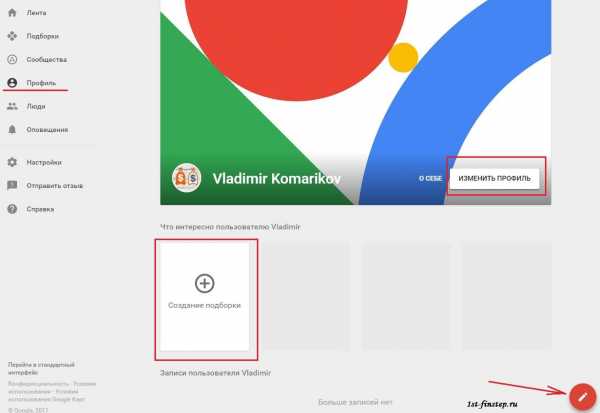
Это моя страница Гугл плюс. Чтобы изменить фотографию фона или фотографию профиля, а внести небольшие изменения в профиль нужно нажать на кнопку «Изменить профиль». Можно создать подборки – это своего рода группа Вконтакте. В ней размещаются записи, фотографии, ссылки, касающиеся определенной тематики. У нее, как и у группы, сообщества, могут быть подписчики. Создать новую подборку в Гугл+ просто:

Вводим название, краткое описание подборки и для кого она предназначена. По умолчанию вашу подборку видят все пользователи сети, вы можете ограничить видимость своими кругами, показывать только себе любимому или предложить свой вариант.
Свой вариант видимости подборки – участники ваших кругов (Друзья, Семья, Знакомые) или через поиск найти нужных вам людей.
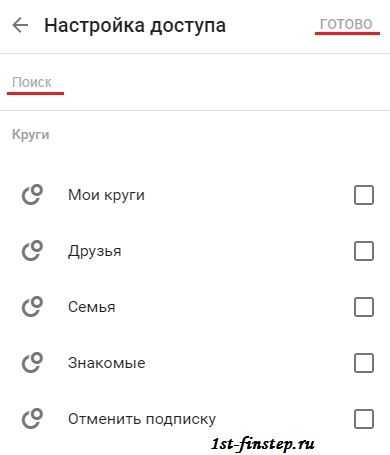
Нажав на карандаш в моей странице Гугл плюс можно оставить запись. Это своего рода запись на стене в других социальных сетях. Ее будут видеть ваши подписчики.
Таким образом, мы зарегистрировались в Гугл плюс и настроили свой профиль в этой социальной сети.
К оглавлению
Теперь перейдем к самому интересному – пользованию социальной сетью Google Plus. При входе в свой аккаунт вы попадаете на страницу ленты новостей. В ней отражаются все записи, которые оставили пользователи, на которых вы подписаны и популярные записи. Это своего рода лента RSS.
В этой ленте вы можете также оставить свою запись. Делается это просто.
Открывается окно для добавления вашей записи в ленту

В этом окне вы можете не просто оставить свою запись в ленте, но
- Поделится фотографией, изображением
- Интересной ссылкой
- Создать опрос
- Оставить свои координаты на картах Google
При создании сообщения можно определить, для кого оно предназначено: Для всех, для определенного круга или найти через поиск того, кому оно предназначено.
Любую запись в ленте Гугл плюс можно комментировать, поделится ссылкой на нее, игнорировать или пожаловаться на нее.
Подборки – это материалы пользователей, собранные в одну группу по определенным признакам, в основном по одной тематике. У каждого пользователя социальной сети Гугл плюс может быть не одна подборка. Все зависит от интересов пользователя.
Подборки можно создавать самому в своем профиле или подписываться на чужие. Большой выбор подборок можно найти на одноименной вкладке «Подборки».
В этой вкладке можно выбрать рекомендуемые сетью подборки других пользователей. Во вкладке «Подписки» представлены подборки, на которые вы подписаны.
Во вкладке «Мои» представлены созданные вами подборки.
Если не увидели нужной вам подборки, то ее можно найти через поиск. Выбрав, что вы искали, вы можете подписаться. Это сделать можно или на главной странице вкладки «подборки» или непосредственно на главной странице подборки.
После оформления подписки вы будет получать уведомления о новых материалах подборки. Также они будут отображаться во вкладке «Подписки».
Сообщества Гугл плюс. По аналогии с подписками в сообществах собраны материалы по определенным темам. Отличия сообществ в том, что материалы, опубликованные в них, можно комментировать.
Интерфейс раздела сообщества организован по аналогии с Подборками. Присоединиться можно ко всем сообществам, но некоторые из них требуют предварительно подачи запроса. После чего модератор сообщества принимает решение о вашем вступлении.
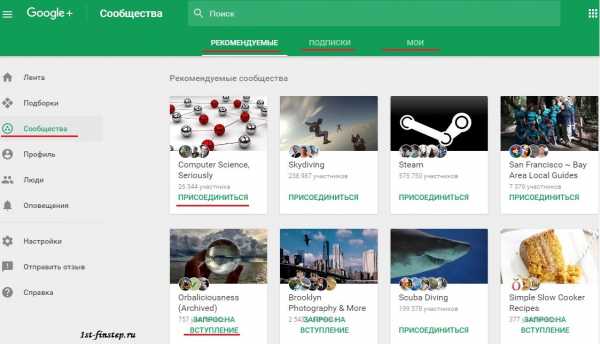
Вкладка «Люди». В старом интерфейсе Гугл плюс вместо этой вкладки была вкладка «Круги». Это круги вашего общения в социальной сети Google+.
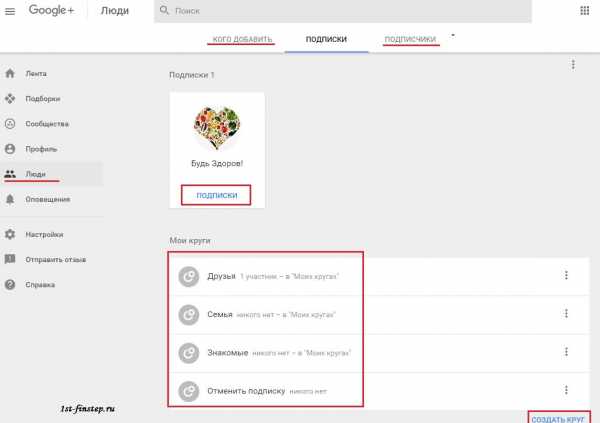
Перейдя на эту вкладку, вы увидите представленные по умолчанию несколько ваших кругов общения. В начале один будут пусты, но по увеличения общения они будут заполняться вами. Чтобы добавить человека в какой либо круг, нужно подписаться на него, предварительно найти его через поиск. Оформив подписку, выбранный вами человек попадает в ваши круги Гугл плюс и находится в верхней части страницы. В этот момент он не находится ни в одном из ваших кругов. Чтобы добавить его туда, нужно нажать на кнопку «Подписки» в нижней части аватарки человека. В предложенном списке выбрать, в какой круг общения его определить.

После этого он появится в выбранном вами круге общения в Гугл+.
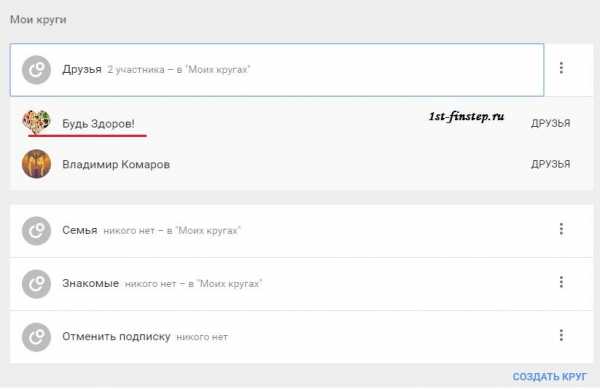
Если нет нужного вам круга, то его можно создать, нажав на кнопку «Создать круг».
Во вкладке «Кого добавить» находятся рекомендации других пользователей сети, на которых вы подписаны.
Вкладка «Подписчики» содержит список ваших подписчиков. Вы можете выбрать любого их списка подписчиков и добавить его аналогичным способом в нужный вам круг общения Google Plus.
К оглавлению
В том году компания Google выкатила новый интерфейс для всех своих продуктов, в том числе и для Гугл плюс. Сегодня в интернете находится множество инструкций по работе с Гугл+, но все они основаны на старом интерфейсе гугловского плюса, в новом варианте некоторых продуктов и возможностей уже нет. Давайте рассмотрим, чего уже нет в новом Google+.
Фото
Данная возможность была удалена из Гугл плюс и вынесена как отдельный продукт Google, не относящийся конкретно к плюсу.
Hangouts – эта возможность прямой трансляции видеоизображения прямо в сеть. Это было раньше, а сейчас это отдельный сервис Google, аналог Skype. Благодаря этому приложению, можно устраивать видеоконференции, совершать звонки с пользователями, зарегистрированными в Hangouts Google, общаться в чате.

Брендовая страница Гугл «+страница»
В новом интерфейсе вы уже не найдете возможности создавать брендовые страницы, то есть сервис +страницы переместился в раздел программных продуктов Google. И представлен под названием «Мой бизнес». Он находится в том же правом окне, где представлены все продукты Гугл (показано на скриншоте сверху).

К оглавлению
Заходим в приложение «Мой бизнес». Перед нами открывается посадочная страница приложения. Так как у нас есть аккаунт в Google, то нажимаем «Войти» и попадаем в мастер создания +страниц.
Перед нами открывается страница с выбором типа компании. Представлено три типа «Бизнес, привязанный к месту», «Выездные услуги», «Бренд». Теперь немного подробнее о каждом типе +страницы
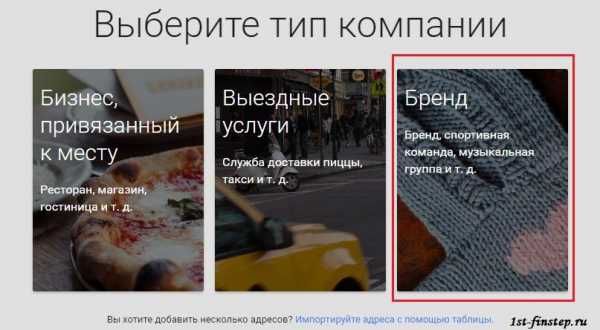
- Бизнес, привязанный к месту – это рестораны, магазины, все типы бизнеса, которые имеют фиксированный адрес на карте
- Выездные услуги. Услуги, которые могут быть оказаны по месту жительства клиента, то есть, этот тип бизнеса не привязан к физическому адресу, мобильный бизнес (доставка пиццы, такси, доставка цветов и так далее)
- Бренд. Этот тип +страниц призван донести до пользователей именно название компании, фирмы, торговой марки. Нужен для раскрутки торговой марки.
Здесь вы сами должны сделать выбор, основываясь на выше перечисленных рекомендациях. В моем случае я выбрал «Бренд». В открывшемся окне заполняем данные о своем бренде, нажимаем «Создать +страницу».
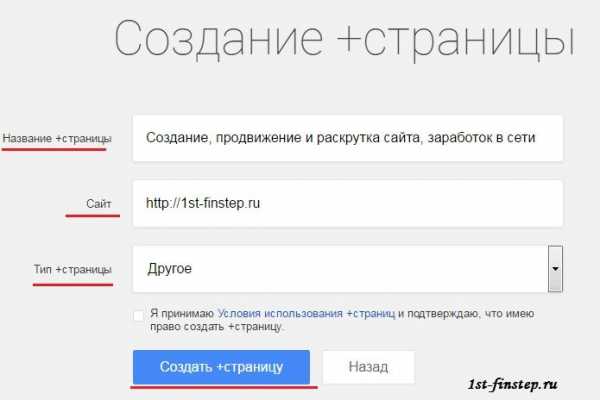
Следующим шагом перед нами откроется созданная нами +страница для нашего бренда. Хочу сразу сказать, хоть приложение «+страница» и ушла из меню Google+, она по прежнему остается полностью привязана к профилю социальной сети G+. Сейчас мы это увидим.
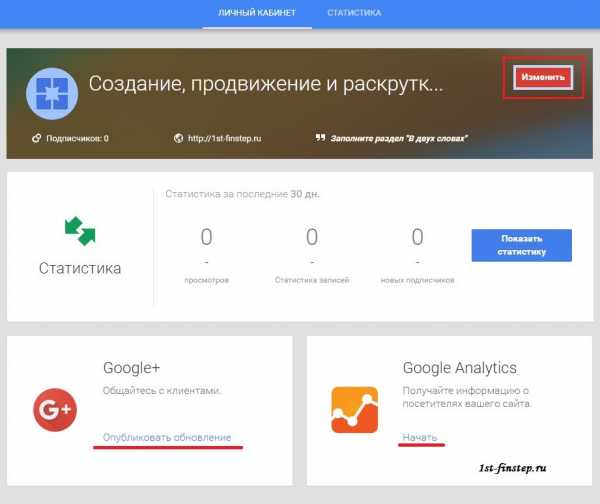
Что мы видим на бизнес страницы бренда?
- Привязка к профилю Google+. Если нажать на «Опубликовать обновление», то автоматически создастся новый аккаунт в Гугл+ с информацией со +страницы
- Google Analytics. Есть возможность подключить Аналитику к вашей брендовой страницы
- Кнопка «Изменить» перенесет вас на вашу страницу в Гугл плюс, где вы сможете изменить информацию о вашей компании, логотип и фото вашего профиля. Можно настроить профиль Google Plus, как было описано ранее
Как видите, +страница полностью завязана с профилем в Гугл+. На этой странице показывается статистика по посещению, количество подписчиков.
Вот так создается брендовая +страница. Благодаря ей можно следить за развитием вашего профиля в Гугл плюс, вести статистику и привлекать новых почитателей вашего бренда.
К оглавлению
Вывод
Социальная сеть Google+ является своеобразной сетью, в сравнении с другими популярными соцсетями. В ней есть своя изюминка. Но что-то все равно не хватает для ее большей популяризации. Я думаю, что со временем Google сможет понять это и исправить недостатки.
В плане продвижения сайта хочу заметить, что, размещая анонсы в ленте Гугл плюс, поисковик гораздо быстрее индексирует вашу страницу.
Если что-то упустил или в чем-то ошибся, прошу писать в комментариях, исправлять меня или дополнять.
1st-finstep.ru